windows10硬盘格式怎么看 windows10硬盘格式查看方法
浏览量:206次
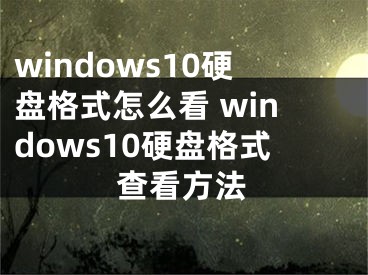
windows10硬盘格式怎么看,想要查看硬盘格式非常简单找到控制面板,在其中找到管理工具,在管理工具中找到计算机管理,然后用户就能够看到磁盘管理,右击属性进入,找到需要查看的硬盘,切换到卷中就能够看到磁盘的格式了,这就是目前windows10硬盘格式查看方法,希望对大家能够有所帮助。
windows10硬盘格式查看方法
1.首先打开win10电脑的“控制面板”界面,可以直接进行搜索或者在“开始菜单”中依次点击“windows 系统”中的“控制面板”界面。
2.在打开的控制面板界面中,将“查看方式”改为“小图标”之后选择“管理工具”进入。
3.在管理工具界面中选择“计算机管理”进入。
4.在左侧点击“磁盘管理”进入,在右边右键选中磁盘后点击“属性”进入;
5.在出现的“属性”界面中,选择其中的“硬件”,选中磁盘驱动器后点击“属性”。
6.随后切换到“卷”菜单项,点击“写入”就可以看到具体的分区形式了。
方法二:
1.在键盘上按下“win”+“R”按键调出运行窗口,随后输入“cmd”命令并回车,在打开的命令符窗口中输入命令“diskpart”后回车
2.随后继续输入“list disk”命令,我们就可以查看到详细的分区格式。如果在“Gpt”中带有“*”,证明该磁盘为GPT格式,反之为MBR格式。
[声明]本网转载网络媒体稿件是为了传播更多的信息,此类稿件不代表本网观点,本网不承担此类稿件侵权行为的连带责任。故此,如果您发现本网站的内容侵犯了您的版权,请您的相关内容发至此邮箱【779898168@qq.com】,我们在确认后,会立即删除,保证您的版权。
最新
精选
热门
- Windows7 64位系统装4G内存够用吗
- 如何合并两个pdf,acrobat如何合并两个pdf
- 如何开启小米手机中的“锁定桌面布局”功能 ,miui+在哪开
- Win10正式版1511 Build 10586.965累积更新补丁KB4032693下载地址 32位/64位,win10正式版和家庭版区别
- 126邮箱怎么查看邮件往来的详细信息 ,怎么查看126邮箱登录记录
- 手机小度APP怎么将“声纹识别”打开/删除,小度设置声纹别人还能说话吗
- 115网盘提取码是什么怎么用,115网盘提取码在app上怎么用
- 换新电源后系统速度变慢,换新电源后系统速度变慢了
- Win7系统如何通过口令操作电脑 设置使用语音操作Win7系统图文教程,win7系统如何通过口令操作u盘
- 汽车视频软件下载的视频在哪,下载车子视频


